WordやPowerPointで画像を貼りつけたときやファイルを保存したときに画質が悪くなってしまうことがありますが、そんなときはオプション画面の詳細設定から「ファイル内のイメージを圧縮しない」がチェックされているかどうかを確認してください。
このオプションがオンになっていないと、高解像度の画像を文書に貼り付けても自動的に画像が圧縮されてしまい、画質が悪くなってしまいます。
(逆に画質よりもファイルサイズを優先したい場合は、このチェックをオフにし、「既定の解像度の設定」で解像度を指定しておくことで、ファイルサイズを抑えることができます。)
- 画像の圧縮を無効にする
- http://office.microsoft.com/ja-jp/HA010355184.aspx
- 図のファイル サイズを縮小する
- http://office.microsoft.com/ja-jp/HA010355854.aspx
- Word2013(ワード2013)基本講座:画像の圧縮(図の圧縮)でファイルサイズを小さくする
- http://www4.synapse.ne.jp/yone/word2013/word2013_zu_assyuku.html
- パワーポイント2007で画像の自動圧縮を解除する方法
- http://blogs.itmedia.co.jp/horie/2012/11/2007-c249.html
ちなみに、下記レジストリを編集することで、「ファイル内のイメージを圧縮しない」の既定を設定することができます。
※ レジストリを編集する作業は自己責任で行ってください。
■ 対象 ※ エントリが無い場合は自分で追加
HKEY_CURRENT_USER\Software\Microsoft\Office\(バージョン)\(Officeアプリケーション)\Options\AutomaticPictureCompressionDefault
■ 種類
REG_DWORD
■ 値
0:チェックON
1:チェックOFF
例えば、Word 2013で「ファイル内のイメージを圧縮しない」のチェックをオンにする場合は、「HKEY_CURRENT_USER\Software\Microsoft\Office\15.0\Word\Options\AutomaticPictureCompressionDefault」の値を「0」にします。
- Loss of image quality after you save in Word, Excel, or PowerPoint 2007
- http://support.microsoft.com/kb/2002066
- PowerPoint makes pictures blurry or unsharp, loses GIF animation
- http://www.pptfaq.com/FAQ00862_PowerPoint_2007_and_2010_make_pictures_blurry-_loses_GIF_animation.htm

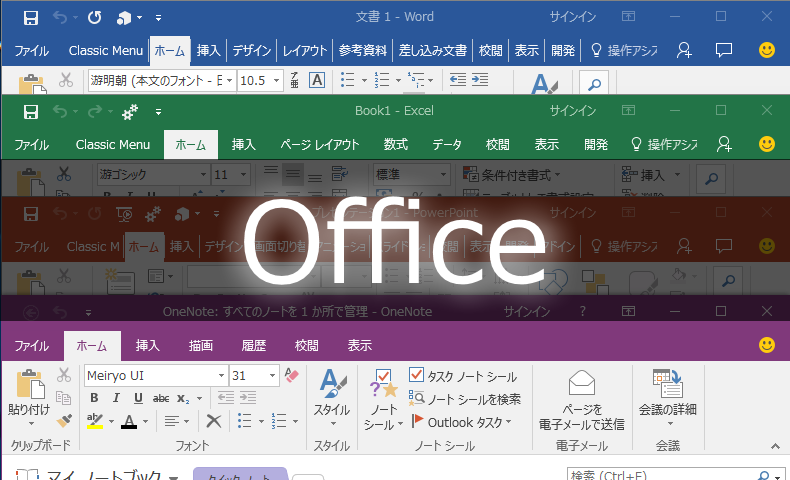
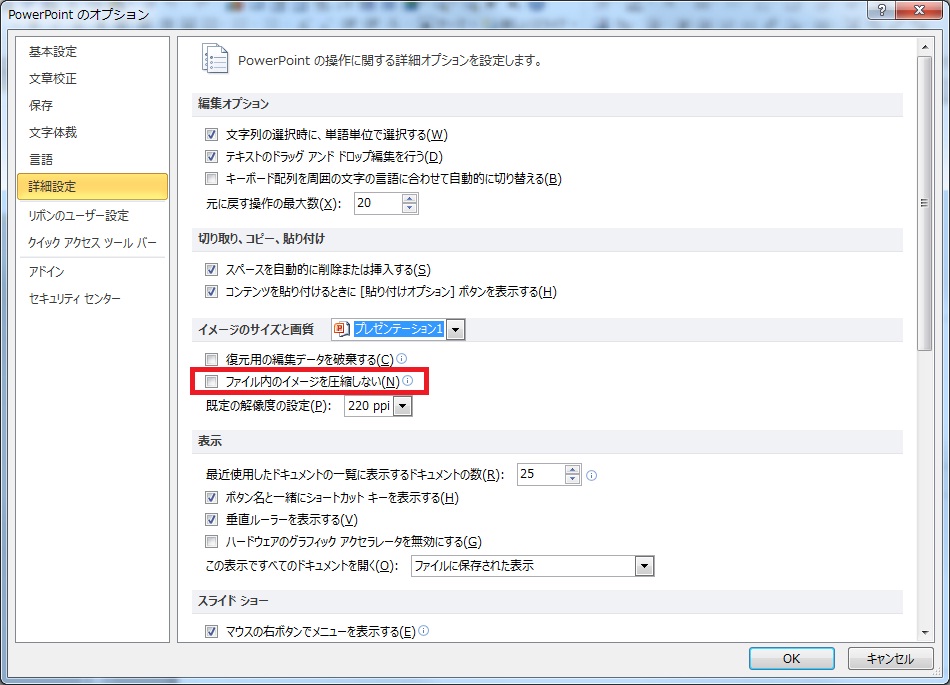
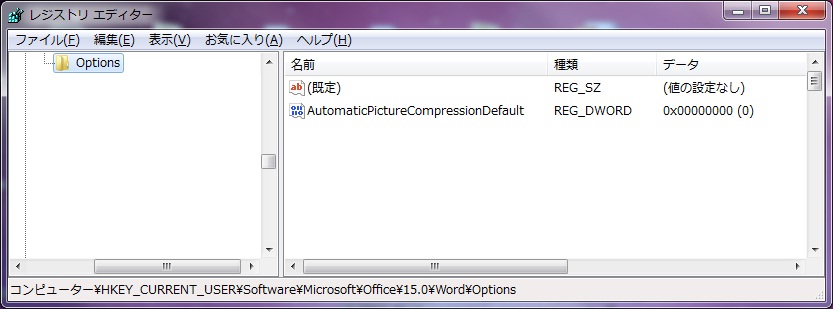



















ありがとうございます。